Autors Navjašrī Prabhu
Vai jūsu pastkaste ir iztērējusi maksimālo izmēru ierobežojumu? Vai domājat iztīrīt pastkastīti vai samazināt tās izmēru? To var izdarīt efektīvi un ātri. Programmā Outlook ir dažas iespējas, kas palīdz samazināt nevēlamo mapju vai apakšmapju lielumu un noņemt no pastkastes. Darbības ir vienkāršas un viegli izpildāmas. Šajā rakstā aplūkosim dažādas pastkastes tīrīšanas metodes un tās lieluma samazināšanas programmā Outlook.
Satura rādītājs
1. metode: izmantojiet opciju Tīrīšana
1. darbība: atveriet Microsoft Outlook un noklikšķiniet uz Mājas cilne.
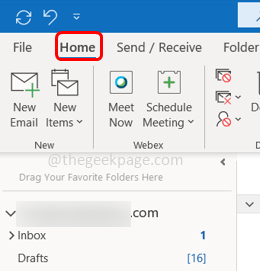
2. darbība: noklikšķiniet uz Satīrīt opciju, un tiek parādīts saraksts. Ja vēlaties iztīrīt sarunu, noklikšķiniet uz Iztīrīt sarunu no saraksta.
REKLĀMA
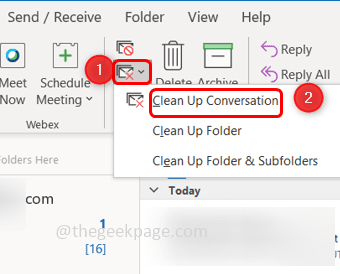
3. darbība. Ja vēlaties noņemt mapes, atlasiet iztīrīt mapi. Vai arī, ja vēlaties noņemt mapes un apakšmapes, noklikšķiniet uz iztīrīt mapi un apakšmapes opciju no saraksta.
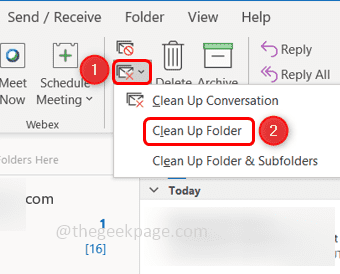
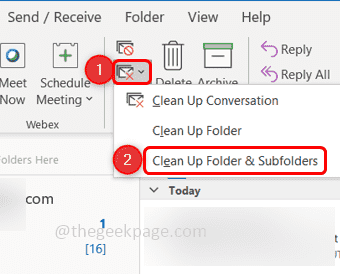
4. darbība. Ja atlasāt kādu no opcijām, tiek parādīts uznirstošais logs, noklikšķiniet uz satīrīt pogu, lai pabeigtu uzdevumu.
2. metode: izmantojiet Outlook iestatījumus
1. darbība: noklikšķiniet uz Fails cilni augšējā kreisajā stūrī.
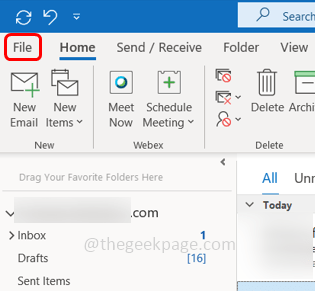
2. darbība: labajā pusē noklikšķiniet uz Konta iestatījumi nolaižamajā izvēlnē un vēlreiz noklikšķiniet uz konta iestatījumi.
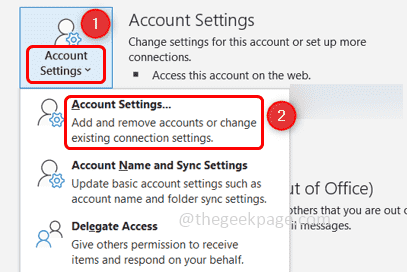
3. darbība: parādītajā logā dubultklikšķi uz atsevišķu e-pasta ID.
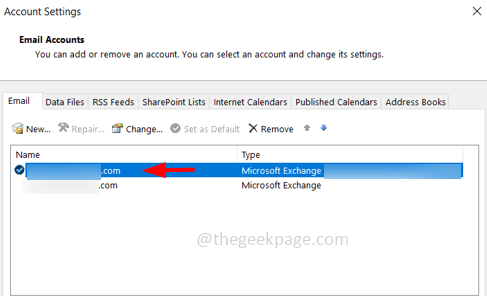
4. darbība: tiks atvērts Exchange konta iestatījumu logs. Klikšķiniet uz Vairāk iestatījumu.
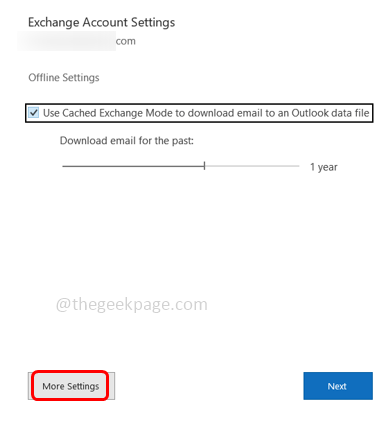
5. darbība: atlasiet Papildu cilni un noklikšķiniet uz Outlook datu faila iestatījumi pogu.
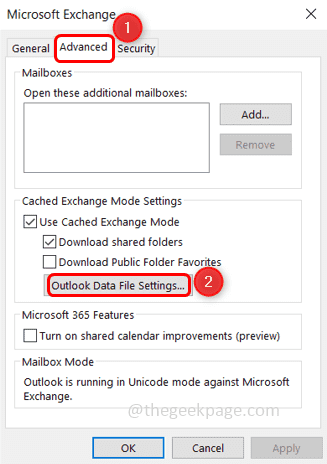
6. darbība: Parādītajā logā noklikšķiniet uz KompaktsTagad pogu un pēc tam noklikšķiniet uz LABI. Tas samazina Outlook datu faila lielumu.
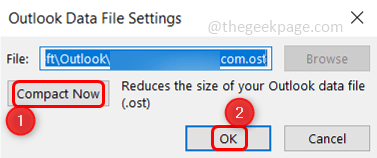
7. darbība: vēlreiz noklikšķiniet uz labi Microsoft Exchange logā.
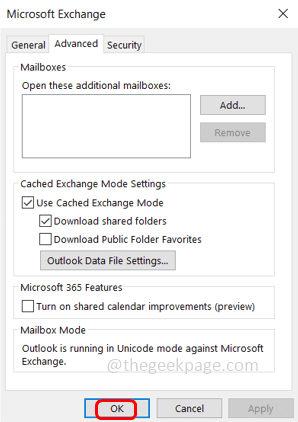
8. darbība. Atkārtojiet tās pašas darbības [Step 7 to Step 11] arī visiem pārējiem e-pasta ID, un faila lielums tiks samazināts.
9. darbība: noklikšķiniet uz Aizvērt pogu, lai aizvērtu logu.
3. metode: atzīmējiet pastkastes tīrīšanas opciju
1. darbība: noklikšķiniet uz Fails cilni Outlook loga augšējā kreisajā stūrī.
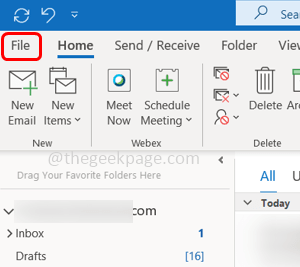
2. darbība. Pēc noklusējuma tiek atvērta cilne Informācija. Labajā pusē ritiniet uz leju un noklikšķiniet uz Rīki nomest lejā
3. darbība: sarakstā atlasiet Pastkastes tīrīšana
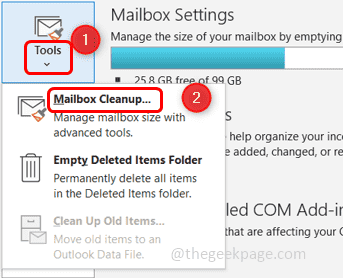
4. darbība. Lai pārbaudītu katras mapes patērēto krātuves vietu, varat noklikšķināt uz Skatīt pastkastes izmēru pogu
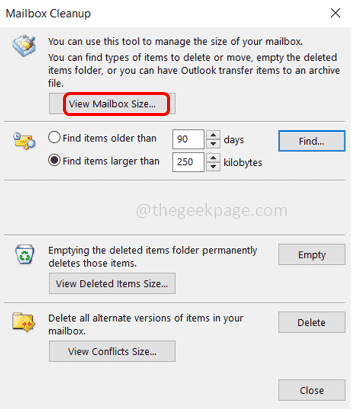
5. darbība. Varat arī pārbaudīt preces, kas ir vecākas par noteiktām dienām vai ir lielākas par noteiktiem KB, noklikšķinot uz blakus esošajām radiopogām un noklikšķinot uz Atrast. Tālāk esošajā attēlā kā piemērs ir parādīta vienumu atlase, kas ir lielāki par 250 KB.
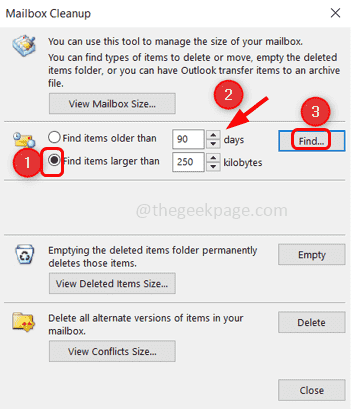
6. darbība: pārbaudiet izdzēsto vienumu lielumu, noklikšķinot uz Skatīt izdzēsto vienumu izmērus
7. darbība: pēc tam neatgriezeniski noņemiet izdzēsto vienumu mapi, noklikšķinot uz Tukšs pogu.
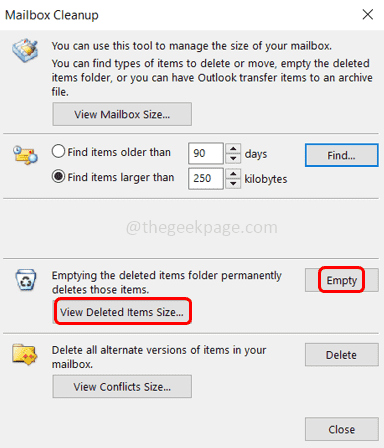
8. darbība: aizveriet logu, noklikšķinot uz Aizvērt pogu.
1. darbība — Lejupielādējiet Restoro datora labošanas rīku no šejienes
2. darbība - Noklikšķiniet uz Sākt skenēšanu, lai automātiski atrastu un labotu jebkuru datora problēmu.
Tieši tā! Es ceru, ka šis raksts ir noderīgs. Paldies!!


